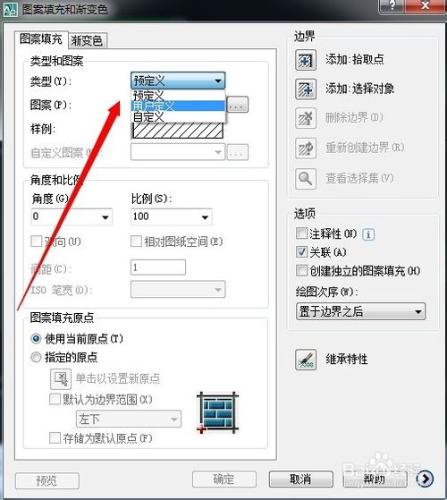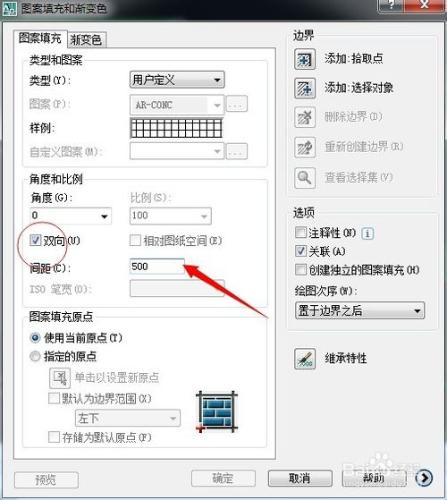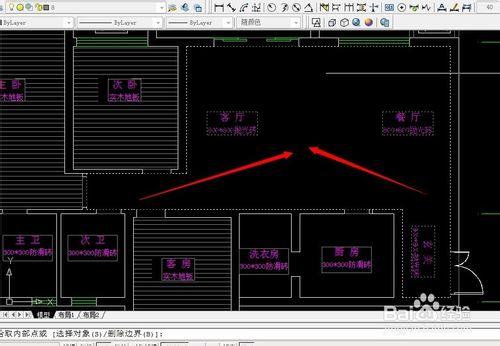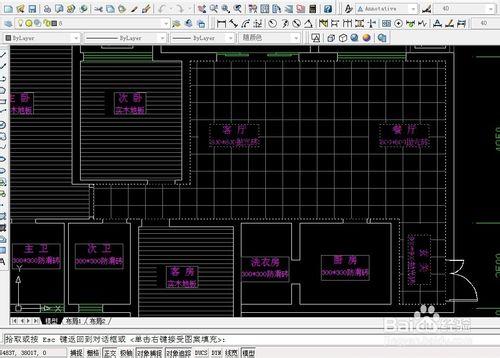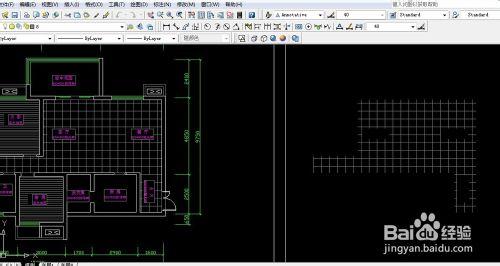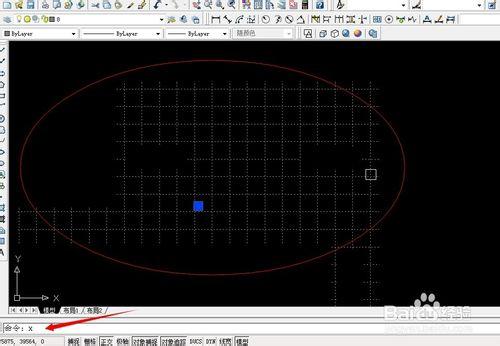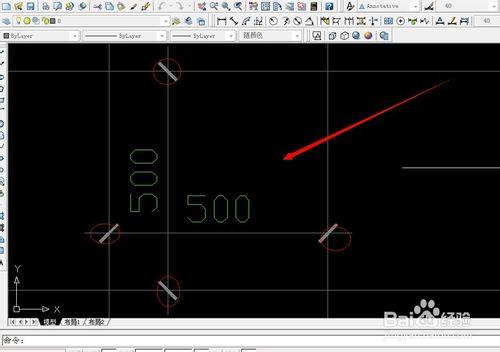在繪製CAD圖形中,難免需要填充地面,然而如何正確的填充地磚尺寸,很多新手不是很懂,比如需要填充500*500的地磚、300*300的地磚、或者800*800的地磚,尺寸的控制如何正確的把握是有科學依據的,不是隨意的去輸入比例的,那麼小編將給大家介紹如何正確使用填充地磚尺寸的大小,進行演示。
工具/原料
AutoCAD
方法/步驟
這裡演示,準備好了一張圖形,如圖空白區域需要填充的地磚。
第一步,輸入命令H,並確實,彈出對話框,如圖:
第二步,查看“圖案填充”--類型和圖案--類型--用戶定義,如圖:
第三步,勾選--雙向,比如是需要畫500*500的地磚,就把間距輸入“500”,300*300就輸入300,這裡就不多舉例了,我們先畫500來演示,如圖:
第四步,拾取點,直接拾取客廳與餐廳部分,如圖:
第五步,用命令“空格鍵”確定,彈出對話框,先預覽下效果,如圖:
第六步,再次空格鍵確定,並在彈出的對話框用鼠標點擊確定。填充算是玩了,接下來檢查下,填充的尺寸是否是500*500,把填充好的圖形用CO/CP複製出來一個,如圖:
第七步,用X命令打散複製出來的圖形,(打散是為了好用線性標註來確定端點以便量好尺寸)如圖:
第八步,輸入命令DLI,隨意找一個地磚來測量一下尺寸,如圖,顯示500*500,說明填充設置正確。
OK,關於地鑽填充的基本原理,就是這樣了。
注意事項
填充時候選擇“用戶定義”,勾選“雙向”輸入相關尺寸大小即可。
原創經驗,一起分享,願大家投個票哦。